Persönliche Dateien und Ordner löschen überDie einfache Löschoption in Windows reicht nicht aus. Jedes Mal, wenn Sie Daten löschen, verbleiben diese auf der Festplatte und können mit verschiedenen Softwarelösungen von Drittanbietern problemlos wiederhergestellt werden. Wenn Sie eine alte Festplatte haben, für deren Wiederverwendung Sie keine Verwendung finden und die Sie nicht recyceln möchten, empfiehlt es sich, einige Aktenvernichter oder ein Dienstprogramm zum Löschen der Festplatte zu verwenden, bevor Sie sie entsorgen. Es gibt eine solche Software, die wir gefunden haben Hardwipe. Es ist ein Dienstprogramm zum Löschen und Reinigen von DateienHiermit können Sie Datei- und Ordnerinhalte dauerhaft löschen, Festplatteninhalte löschen und nicht genutzten Festplattenspeicher bereinigen. Es ist ein Aktenvernichter, der alle Spuren Ihrer Daten vollständig entfernt und Diebstahl oder versehentliche Weitergabe persönlicher und geschäftlicher Informationen verhindert. Die Software ist auch sehr nützlich, um vertrauliche Daten schnell zu löschen, falls Sie von Ihrem Job zurücktreten und nicht möchten, dass Spuren Ihrer persönlichen Daten zurückbleiben. Hardwipe ist in Windows Explorer integriert und ermöglicht das Löschen von Dateien über das Kontextmenü mit der rechten Maustaste. Es funktioniert sehr effizient beim Löschen großer Datenträger, da der Reinigungsprozess sehr schnell ist und der PC nach dem Löschen heruntergefahren werden kann, so dass Sie längere Zeit mit der Ausführung von Jobs verbringen können.
Die Anwendung verfügt über eine gut aussehende Benutzeroberfläche, die recht benutzerfreundlich ist. Die Schnittstelle hat Dateien löschen (um ausgewählte Dateien und Ordner zu löschen), Laufwerk abwischen (zum Löschen kompletter Ordner) und Sauberer Raum (um den freien Speicherplatz von Laufwerken zu bereinigen) Schaltflächen auf der linken Seite (Funktion zum Löschen von Swap-Dateien ist noch nicht implementiert). Schaltflächen für Geschwindigkeitskontrolle nämlich Automatisch, volle Geschwindigkeit und Beschränkt finden Sie auf der rechten Seite, während die Schaltflächen "Start Wipe" und "Reset" unten verfügbar sind. Das Überschreibungsschema kann aus dem Dropdown-Menü ausgewählt werden.

Wählen Sie auf der linken Seite einen Reinigungsmodus aus, wählen Sie die gewünschten Dateien / Ordner oder das zu reinigende Laufwerk aus, legen Sie die Reinigungsgeschwindigkeit fest, wählen Sie das Überschreibungsschema und klicken Sie auf Wischen starten Taste.
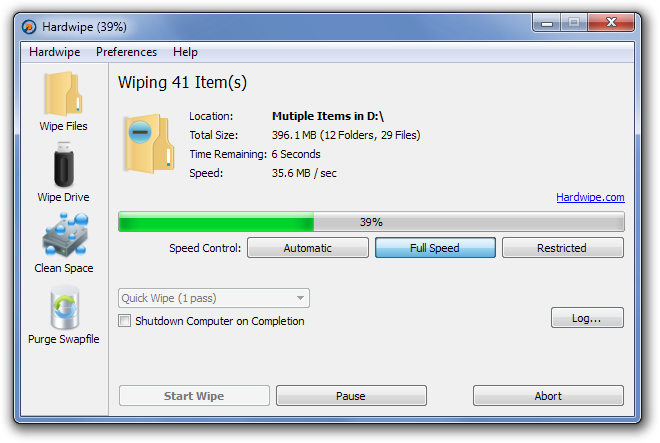
Klicken Einstellungen oben und wählen Sie Optionen öffnen Hardwipe-Optionen Dialogbox. Hier können Sie Einstellungen in Bezug auf ändern Sprache, Windows Explorer-Integration, Löschvorgang und Protokollfenster.
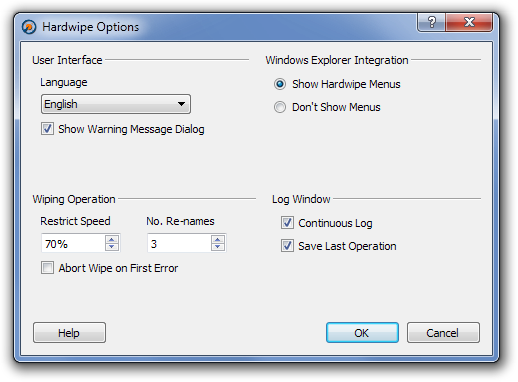
Hardwipe ist auch in das Kontextmenü von Windows Explorer integriert. Klicken Sie mit der rechten Maustaste auf einen Ordner oder eine Datei und klicken Sie auf Dateien löschen um den Löschvorgang zu starten.
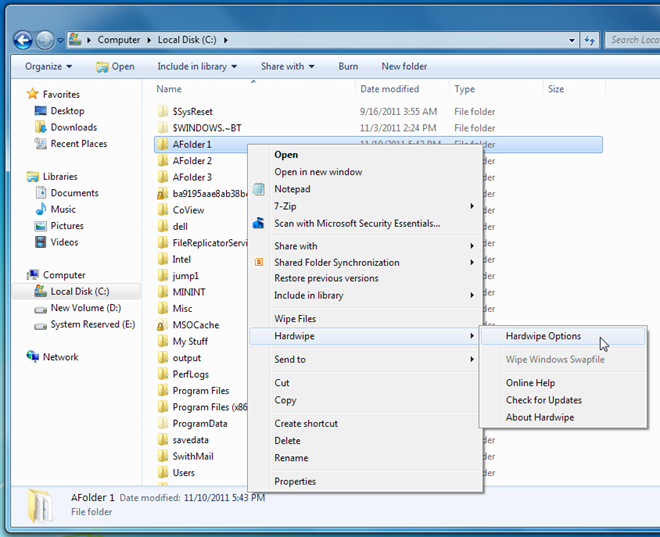
Hardwipe funktioniert sowohl mit 32-Bit- als auch mit 64-Bit-Betriebssystemeditionen von Windows XP, Windows Vista und Windows 7.
Laden Sie Hardwipe herunter













Bemerkungen